Wenn die Indexdaten in der Detailvorschau E-Mail-Adressen oder Links auf Webseiten enthalten, können diese mit einem Klick in der Standard-E-Mail-Anwendung bzw. im Standardbrowser geöffnet werden.
Die folgenden Daten werden angezeigt:
| Symbol | Bemerkung |
|---|---|
|
|
Indexdaten |
|
|
Workflows
Bei Objekten, die ebenfalls in einer Workflowakte liegen, werden Daten des Workflows angezeigt. |
|
|
Historie
Die Historie listet auf, welche Aktionen mit dem Objekt vorgenommen wurden. Über die Kopfzeile können Sie zwischen einer eingeschränkten und einer Ansicht mit allen Einträgen wechseln. Die eingeschränkte Ansicht zeigt nur die wichtigsten Aktionen an, beispielsweise Änderungen am Inhalt und an den Indexdaten. Angezeigt ist auch jeweils der entsprechende Benutzer. |
|
|
Notizen Wenn Objekten Notizen hinzugefügt wurden, werden sie hier mit Datum und Anleger angezeigt. Sie können Notiz hinzufügen und vorhandene Notizen bearbeiten oder löschen. |
|
|
Wiedervorlagen
Wenn Sie für Objekte Wiedervorlagen eingerichtet haben, dann werden die Daten der Wiedervorlagen hier angezeigt. Ebenfalls angezeigt wird hier, wenn andere Benutzer für Sie Wiedervorlage für das Objekt eingerichtet haben. |
Die Schaltflächen zu Workflows, Notizen und Wiedervorlagen sind mit Zahlen gekennzeichnet, die die Anzahl der Daten angeben.
Direkt nach Start von enaio® client und wenn kein Dokument markiert ist, wird eine Platzhalter-Seite in der Detailvorschau angezeigt. Die Platzhalter-Seite kann vom Administrator konfiguriert werden.
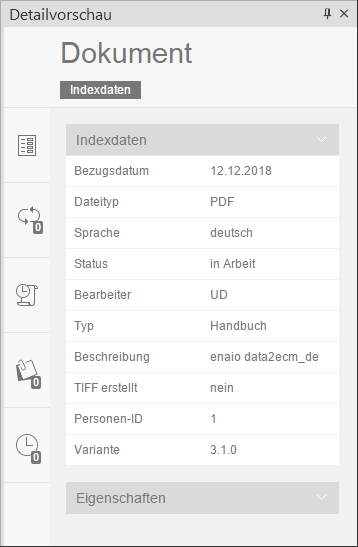
 Bereiche können Sie einblenden. Alle ausgeblendeten Bereiche einer Seite blenden Sie über die Toolbar ein:
Bereiche können Sie einblenden. Alle ausgeblendeten Bereiche einer Seite blenden Sie über die Toolbar ein:
